গুগলে ডেটা ডিলিট হয়ে গেলে ফিরে পাওয়ার উপায়
প্রযুক্তি ডেস্ক | উইমেননিউজ২৪প্রকাশিত : ১১:৪৪ এএম, ২১ ডিসেম্বর ২০২৩ বৃহস্পতিবার
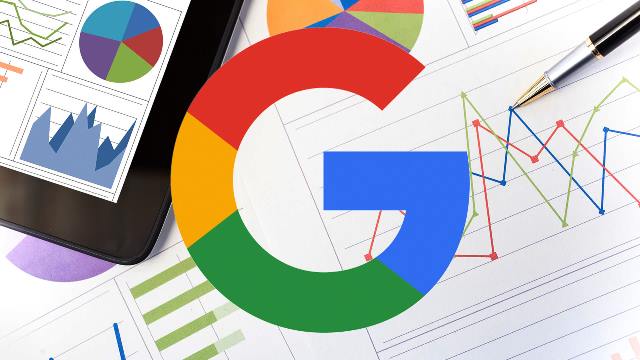
সংগৃহীত ছবি
বিশ্বের অন্যতম জনপ্রিয় সার্চ ইঞ্জিন গুগল। গুগলের অসংখ্য অ্যাপ রয়েছে যেগুলো ব্যবহারকারীর স্মার্টফোন ও ইন্টারনেট ব্যবহার আরও সহজ করেছে। গুগল ড্রাইভে সবাই তাদের প্রয়োজনীয় সব ডেটা ফাইল সংরক্ষণ করেন। তবে সেখান থেকে কোনো কারণে তা ডিলিট হয়ে যায় তাহলে বেশ ঝামেলায় পড়তে পারেন।
এ জন্য গুগল ৮৫.০.১৩.০ সংস্করণের সঙ্গে ডেস্কটপ অ্যাপের জন্য ড্রাইভ আপডেট করেছে, যা শুধু সিঙ্ক সমস্যা সমাধান করে না বরং একটি নতুন ফাইল পুনরুদ্ধার করার উপায়ও দেয়।
ডেস্কটপের জন্য ড্রাইভের ফাইল পুনরুদ্ধারের টুলস হলো একটি নতুন বিল্ট-ইন টুল, যা ব্যবহারকারীদের গুগল ড্রাইভের মধ্যে একটি সম্পূর্ণ স্ক্যান চালাতে এবং আগের সংস্করণে সিঙ্ক সমস্যার কারণে হারিয়ে যাওয়া ফাইলগুলোসহ কোনো কারণে হারিয়ে যাওয়া ফাইলগুলো পুনরুদ্ধার করতে দেয়।
ফিচারটি ড্রাইভ স্ক্যান করে এবং ব্যাকআপ থেকে হারিয়ে যাওয়া ফাইলগুলো পুনরুদ্ধার করার চেষ্টা করে এবং সেগুলোকে ব্যাকআপ থেকে রিকোভারি নামক একটি পৃথক ফোল্ডারে পুনরুদ্ধার করে।
এই ফিচারটি ব্যবহার করার উপায়
নিজেদের ডিভাইসে ডেস্কটপ অ্যাপ্লিকেশনের জন্য ওপেন ড্রাইভ চালু করতে হবে। এটি সাধারণত নিজেদের ইনস্টল করা প্রোগ্রাম বা অ্যাপ্লিকেশনের তালিকায় খুঁজে পাওয়া যেতে পারে।
* নিজেদের স্ক্রিনের শীর্ষে মেন্যু বার (ম্যাক ব্যবহারকারীদের জন্য) বা নিচের ডানদিকের কোণে (উইন্ডোজ ব্যবহারকারীদের জন্য) সিস্টেম ট্রায় শনাক্ত করতে হবে। সিস্টেম ট্রায় হলো যেখানে অ্যাপ্লিকেশন এবং ইউটিলিটিগুলো চালানোর জন্য আইকনগুলো সাধারণত পাওয়া যায়।
* মেন্যু বার বা সিস্টেম ট্রায় ডেস্কটপের জন্য ড্রাইভ আইকন খুঁজতে হবে। একটি মেনু খুলতে বা অ্যাপ্লিকেশন সম্পর্কিত অতিরিক্ত বিকল্পগুলো প্রদর্শন করতে এটিতে ক্লিক করতে হবে।
* নিজেদের কি-বোর্ডে শিফট বাটনে ক্লিক করে চেপে ধরে রাখতে হবে।
* শিফট বাটনে চেপে ধরে রাখার সময়, ড্রাইভ ফর ডেস্কটপ মেনুতে ‘সেটিংস’ বিকল্পে ক্লিক করতে হবে। এই কি সমন্বয়টি অ্যাপ্লিকেশনের মধ্যে অতিরিক্ত বা উন্নত সেটিংস আনলক করতে পারে।
* একটি সাবমেনু বা সেটিংস উইন্ডো উপস্থিত হওয়া উচিত। এরপর ‘রিকোভারি ফ্রম ব্যাকাপস’ অপশন সার্চ করতে হবে এবং সিলেক্ট করতে হবে। এই বৈশিষ্ট্যটি পূর্বে সংরক্ষিত ব্যাকআপগুলো থেকে ফাইল বা ডাটা পুনরুদ্ধার করতে সহায়তা করার জন্য ডিজাইন করা হয়েছে।
* একবার ব্যবহারকারীরা ‘রিকোভারি ফ্রম ব্যাকাপস’ বিকল্পটি সিলেক্ট করলে, রিকোভারি বৈশিষ্ট্যটিতে অ্যাক্সেস পাবেন। উপলব্ধ ব্যাকআপগুলোর মাধ্যমে নেভিগেট করতে এবং প্রয়োজন অনুসারে নির্দিষ্ট ফাইল বা ডাটা পুনরুদ্ধার করতে অন-স্ক্রিন নির্দেশাবলী বা প্রম্পটগুলো অনুসরণ করতে হবে।
তথ্যসূত্র : গুগল হেল্পসাইট
- মিরপুর চিড়িয়াখানার খাঁচা থেকে বেরিয়ে গেল সিংহ
- খালেদা জিয়া জন্য জার্মানি থেকে আসছে এয়ার অ্যাম্বুলেন্স
- ডেঙ্গু আক্রান্ত হয়ে হাসপাতালে ভর্তি ২০০
- পিঠা খেতে ঢাকা ছাড়লেন পরীমণি
- এআই প্রতিষ্ঠানে বিনিয়োগ করলেন রোনালদো
- কনার নতুন ছবি ঘিরে বিয়ের গুঞ্জন
- নির্বাচন সামনে রেখে ঢাকার ৫০ থানার ওসি বদলি
- ট্রাম্পের সঙ্গে বৈঠকে বসছেন মেক্সিকোর প্রেসিডেন্ট
- ইউএনও হলেন লাক্স সুন্দরী সোহানিয়া
- পশ্চিমবঙ্গ পুলিশে যোগ দিলেন ভারতের বিশ্বকাপজয়ী ক্রিকেটার
- বাংলাদেশি শিক্ষার্থী ভর্তি স্থগিত যুক্তরাজ্যের বিশ্ববিদ্যালয়ে
- সরকারি প্রাথমিক বিদ্যালয়ে ‘শাটডাউন’ কর্মসূচি স্থগিত
- বিশৃঙ্খলায় ডুবছে গ্রোকিপিডিয়া
- লিভার ভালো রাখতে যে ৩ খাবার খাবেন
- আজ আসছে না এয়ার অ্যাম্বুলেন্স, খালেদা জিয়ার লন্ডন যাত্রা পেছাল
- পুতিনকে জড়িয়ে ধরে স্বাগত জানালেন মোদি
- খালেদা জিয়ার শারীরিক অবস্থার খোঁজ নিতে হাসপাতালে প্রধান উপদেষ্টা
- নাসরিনের অধিনায়ক সানজিদা, সাবিনা-মাসুরারা অন্য ক্যাম্পে
- বিয়ে নিয়ে প্রথম মুখ খুললেন রাশমিকা
- খালেদা জিয়ার চিকিৎসায় যুক্তরাজ্যের বিশেষজ্ঞ চিকিৎসক ঢাকায়
- হেলিকপ্টারে বিমানবন্দর যাবেন খালেদা
- বেশির ভাগ সবজিই ৬০-৮০ টাকার ওপরে
- আজ মধ্যরাতে লন্ডনে নেওয়া হবে খালেদা জিয়াকে
- লিভার ভালো রাখতে যে ৩ খাবার খাবেন
- ‘পরিবেশ ন্যায়বিচার প্রতিষ্ঠায় নিরলসভাবে কাজ করছে সরকার’
- পিঠা খেতে ঢাকা ছাড়লেন পরীমণি
- আগামী নির্বাচন নিয়ে জাতি গর্ব করবে : প্রধান উপদেষ্টা
- খালেদা জিয়ার জন্য এয়ার অ্যাম্বুলেন্স পাঠাতে সম্মতি কাতারের
- তলবের ১০ মিনিটেই হাজির জেডআই খান পান্না, চাইলেন নিঃশর্ত ক্ষমা
- ইউএনও হলেন লাক্স সুন্দরী সোহানিয়া








